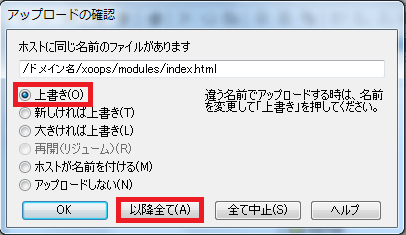アプリケーションの設定
- メールクライアントソフトの設定
- FTPクライントソフトの設定
- アプリケーションの設定
- コントロールパネル
- ビジネスメール
3. XOOPS Cubeのアップロード
3.XOOPS Cubeのアップロード
|
![]() 保存した「Package_Legacy_2_2_0.zip」を解凍後、共用サーバー SDにFTP接続します。
保存した「Package_Legacy_2_2_0.zip」を解凍後、共用サーバー SDにFTP接続します。
解凍ソフトには、Windowsなら Lhaplus 、Macintoshなら StuffIt Expander などがあります。
また、このガイドでは、FTPソフトとしてWindows版FFFTPを使います。 FTPの接続方法は
こちら をご覧ください。
![]() XOOPS Cubeを使用する「ドメイン名」フォルダの下に「xoops」フォルダを作成します。 FFFTPのメニューバーの「コマンド」から「フォルダ作成」をクリックし、「xoops」と入力してください。
XOOPS Cubeを使用する「ドメイン名」フォルダの下に「xoops」フォルダを作成します。 FFFTPのメニューバーの「コマンド」から「フォルダ作成」をクリックし、「xoops」と入力してください。
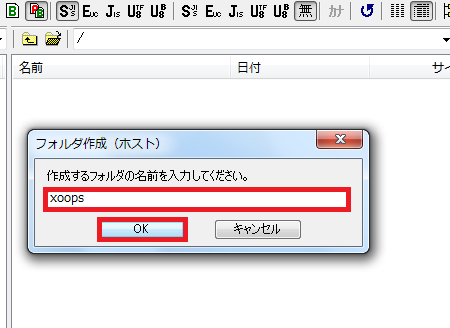
![]() XOOPS Cubeでは、PHPファイルのパーミッション(属性)設定をすべて「700」にする必要があります。 アップロードする前に以下の設定をしておくと、 アップロード時にまとめてPHPファイルのパーミッション(属性)を変更することができます。
XOOPS Cubeでは、PHPファイルのパーミッション(属性)設定をすべて「700」にする必要があります。 アップロードする前に以下の設定をしておくと、 アップロード時にまとめてPHPファイルのパーミッション(属性)を変更することができます。
オプション > 環境設定 > 転送3 > 追加 > ファイル名に「*.php」を入力 >
| FFFTP以外のFTPソフトをご利用で、事前の設定ができない場合は、 アップロード後に「~.php」ファイルをすべて「700」に変更してください。 |
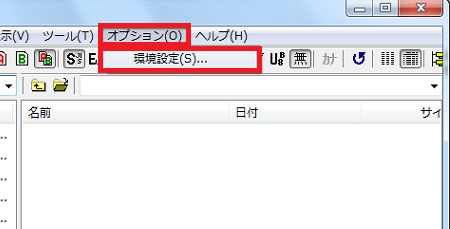
![]()
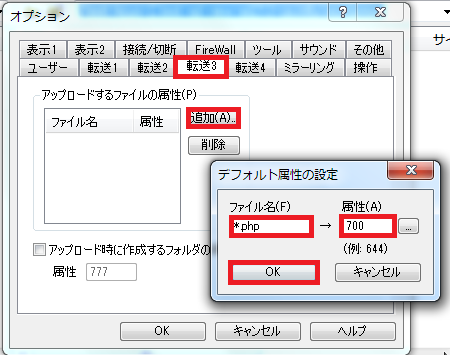
![]() 作成した「xoops」のフォルダの下に、解凍した「html」フォルダ内のファイルを
作成した「xoops」のフォルダの下に、解凍した「html」フォルダ内のファイルを
すべてアップロードします。
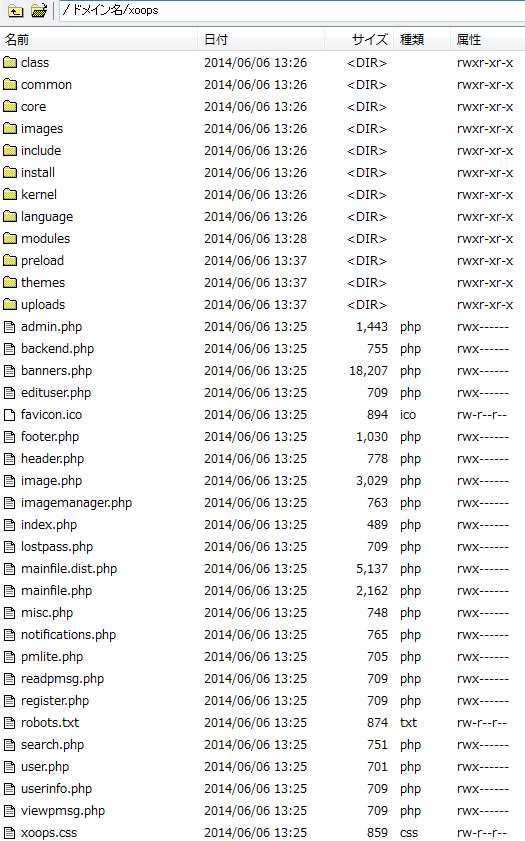
![]() 作成した「xoops」のフォルダの下に、解凍した「xoops_trust_path」フォルダを
作成した「xoops」のフォルダの下に、解凍した「xoops_trust_path」フォルダを
アップロードします。
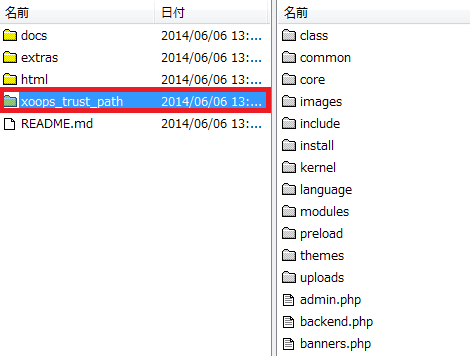
![]()
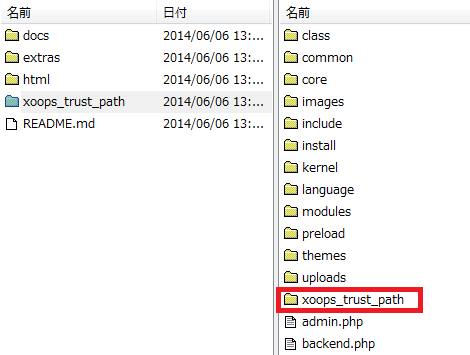
![]() 日本語言語ファイルをアップロードします。
日本語言語ファイルをアップロードします。
解凍したフォルダ > extras > extra_languages > japanese 配下の
フォルダをすべて「xoops」フォルダ配下にアップロードします。
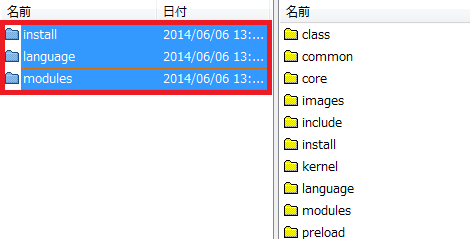
上書きの確認メッセージが表示されますので、「上書き」を選択して「以降全て(A)」をクリックします。